
php editor Strawberry は、Win11 のシャットダウン ボタンが消える問題を簡単に解決し、シャットダウン キーの設定をすばやく復元し、コンピューターの制御を取り戻す方法を教えます。
Win11回復シャットダウンキー設定方法:
1. まず、スタートメニューを右クリックし、「ファイル名を指定して実行」を開きます。
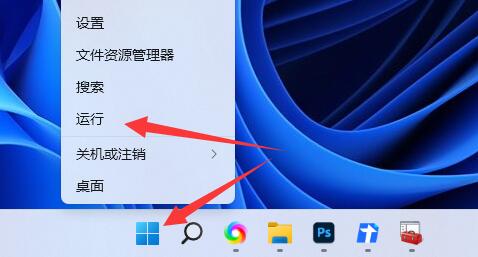
2. 次に、「gpedit.msc」と入力して、「OK」をクリックします。
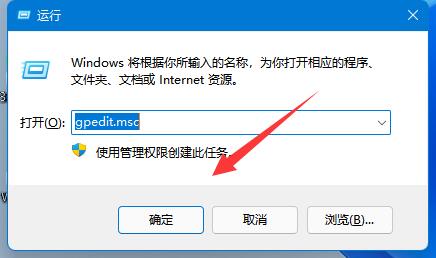
#3. 次に、[ユーザー構成] - [管理用テンプレート] - [スタート メニューとタスクバー] を開きます。
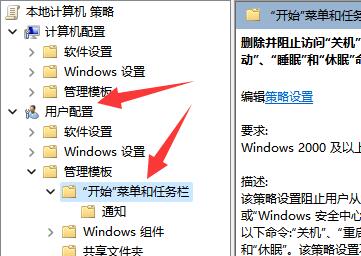
4. 次に、[削除] と [シャットダウン、再起動、スリープ、休止状態へのアクセスをブロック] オプションを見つけて開きます。
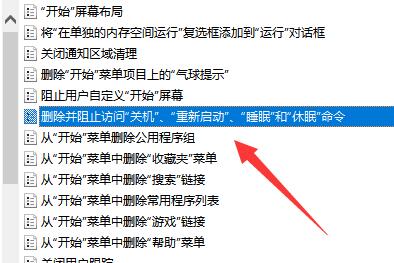
#5. 最後に、無効に変更し、保存を確認してシャットダウン キーを取得します。
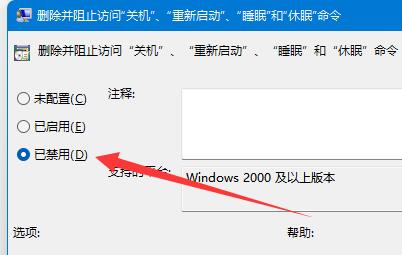
以上がwin11でシャットダウンボタンがない問題を解決するにはどうすればよいですか? win11でシャットダウンキーの設定を復元する方法の詳細内容です。詳細については、PHP 中国語 Web サイトの他の関連記事を参照してください。